Hier geht es darum, wie einfach und schnell du ein bestehendes Notebook importieren kannst.
Schritt für Schritt gehen wir den Prozess gemeinsam durch.
Du hast noch kein Notebook und willst direkt loslegen?
Wie das geht, habe ich dir im letzten Artikel gezeigt.
Dann fang am besten erstmal dort an.
Colab bietet zwei Möglichkeiten:
- Menüpunkt „Datei → Notebook hochladen“
- Willkommens-Lightbox: Der Reiter „Hochladen“
![]()
Das Notebook
Zuerst brauchst du natürlich ein Notebook, dass du hochladen kannst.
Wenn du nicht schon ein eigenes hast, kannst du dir hier das Notebook zum letzten Artikel herunterladen.
Notebook importieren
Als Nächstes öffnest du Colab.
Wenn du Colab öffnest, gibt es zwei Möglichkeiten.
Entweder landest du auf einer Willkommen-Seite mit der Auswahl von Notebooks, die bereits in deinem Google-Drive sind, bzw. zuletzt genutzt wurden.
Oder du hast bereits ein Notebook offen und kannst dann über das normale Menü importieren.
Notebook Importieren über das Willkommen Menü
Wenn du Colab öffnest und ein Fenster wie dieses siehst:
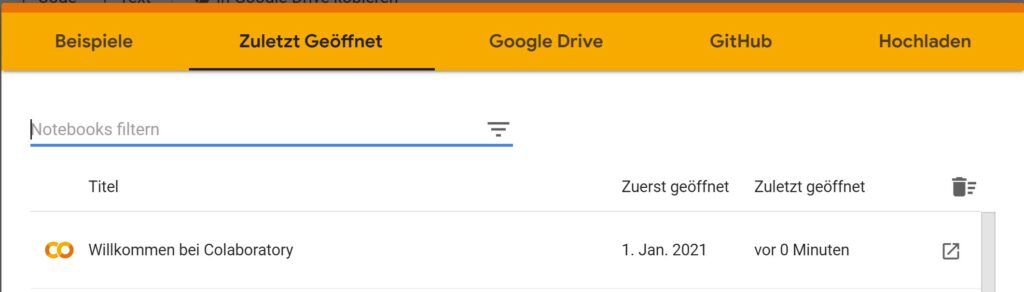
Dann kannst du ganz rechts auf den Reiter Hochladen wechseln.
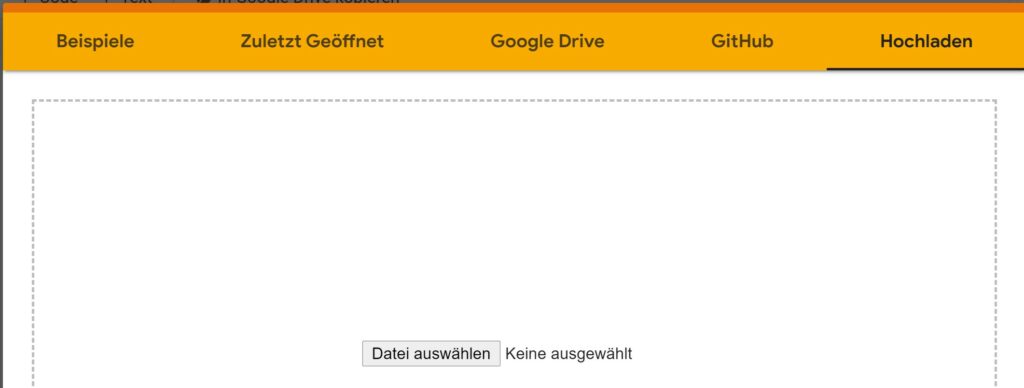
Nachdem du dann das Notebook auf deiner Festplatte ausgewählt und hochgeladen hast, wird es von Colab automatisch geöffnet und geladen.
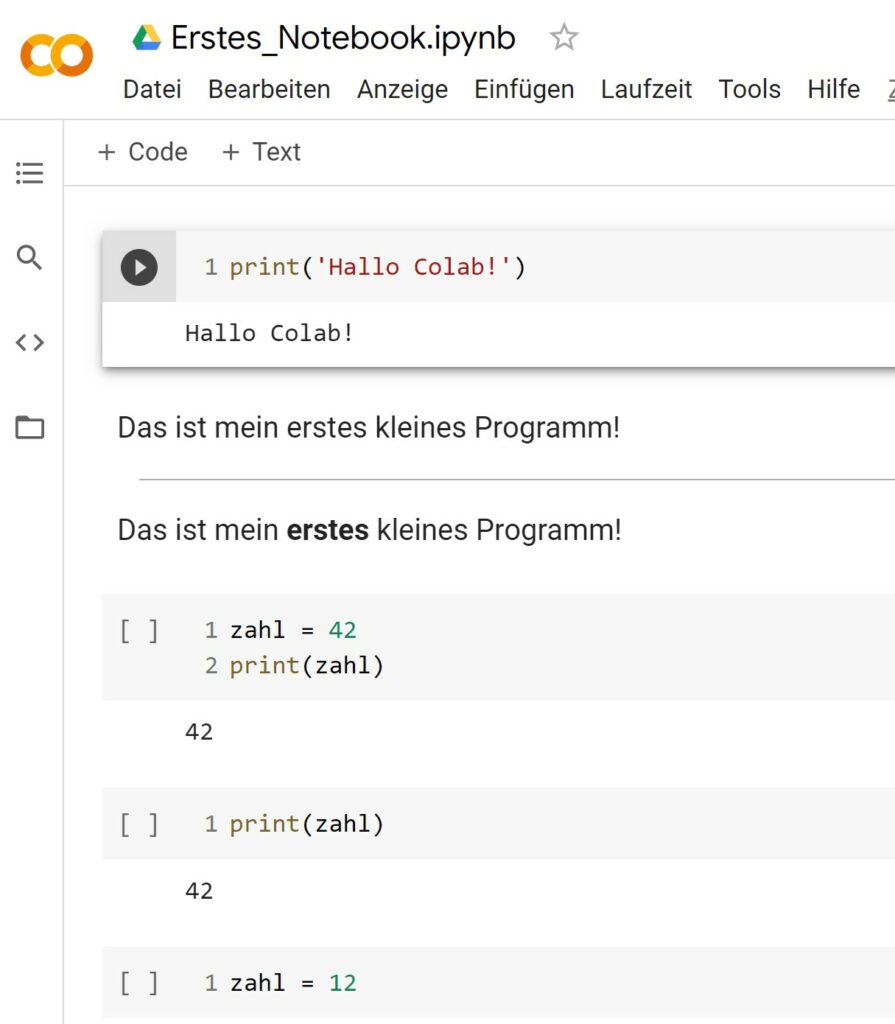
Während dem hochladen wird es auch nicht einfach nur temporär in deine Colab Umgebung geladen.
Colab legt es direkt zu deinen anderen Notebooks mit im Google Drive ab.
Um das zu kontrollieren, kannst du über das Menü in dein Google Drive wechseln.
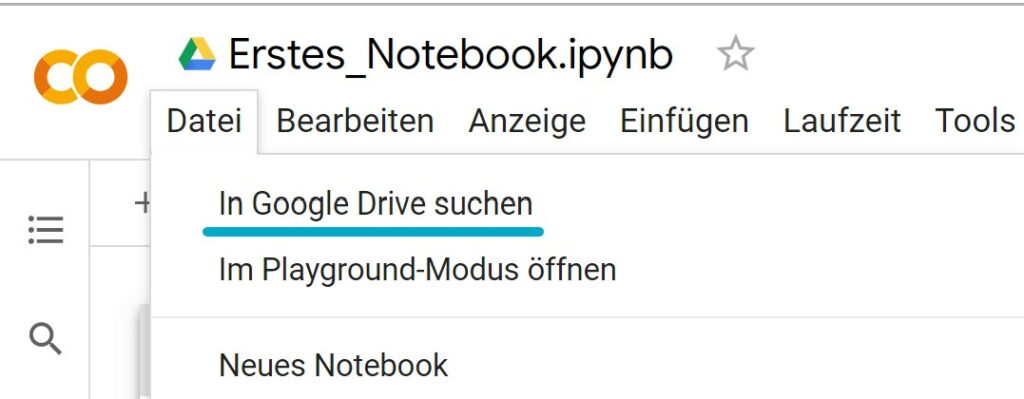
Dadurch filtert dir Google Drive direkt die Notebooks heraus und du solltest das neue Notebook darin finden.
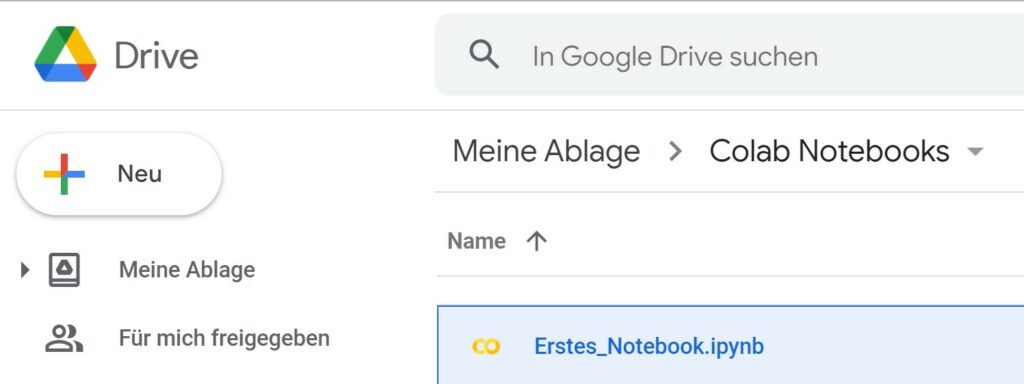
Notebook Importieren über das Menü
Wenn du bereits ein Notebook offen hast und möchtest ein neues importieren, dann kannst du das einfach über das normale Menü erledigen.
Dazu gehst du einfach auf Datei → Notebook hochladen.
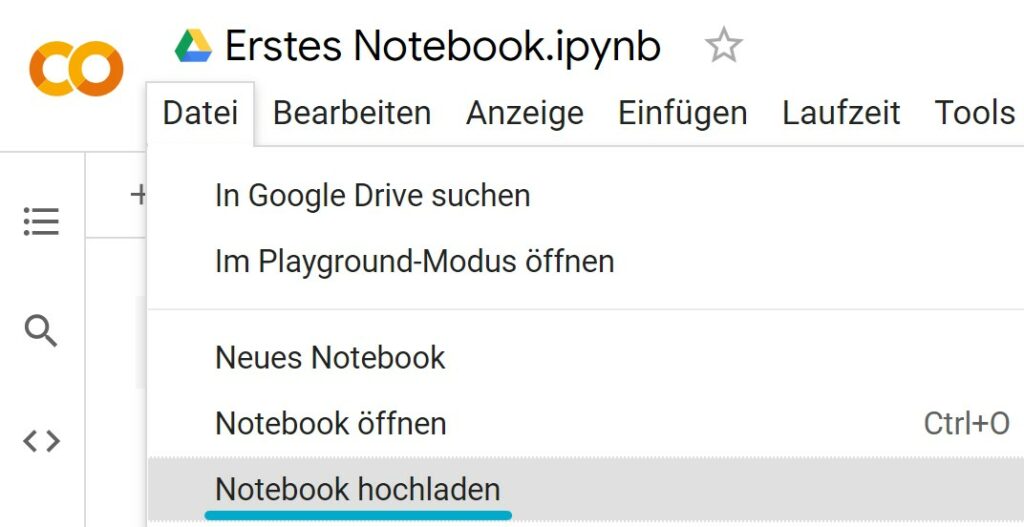
Darauf öffnet sich dann das schon oben beschriebene Popup. Allerdings diesmal direkt mit geöffnetem „Hochladen“ Reiter.
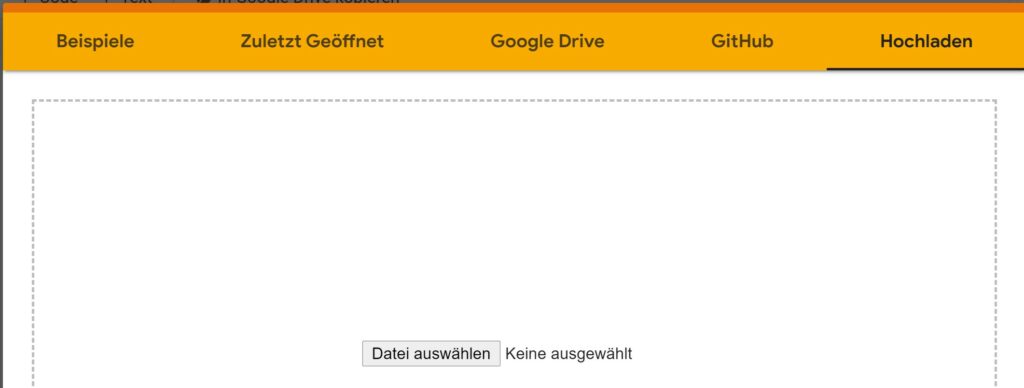
Hier wählst du einfach wieder dein Notebook aus und wie schon vorher beschrieben, wird es direkt geöffnet und in deinem Google Drive bei deinen Notebooks abgelegt.

